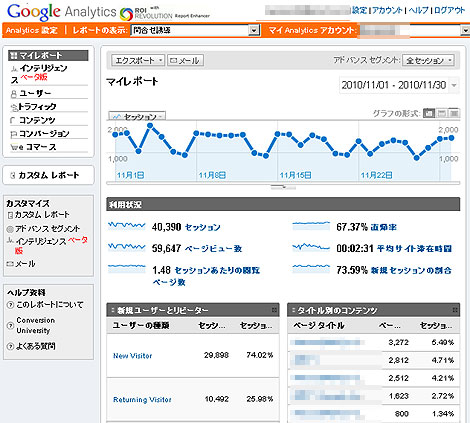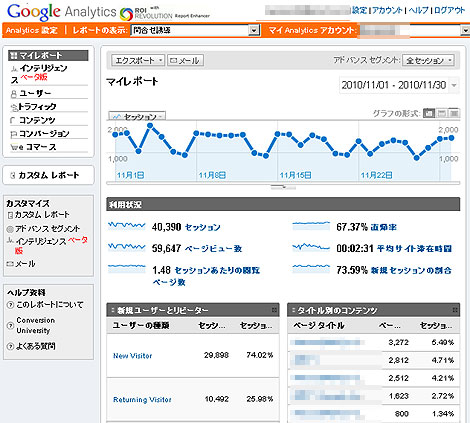
マイレポートで使えるこんな便利なTipsがまだあったとは・・・。
Google Analytics のマイレポートは、好きな指標を並べることができ、毎日のチェックにとても便利なページですよね。ドラッグで順番を入れ換えたり、12個(ヘルプには20個とありますが現在不具合中)まで使えますし。
そんなマイレートですが、まだまだ便利技がありました!
Google Analytics で、こんな操作をしたいと思います。
「ある特定キャリアのキーワードを、滞在時間順に並べ替えたい。」
普通に考えると、ユーザー>>モバイル>>携帯端末>>(例えば)iPhone>>詳細メニュー>>キーワード>>(項目名の)平均サイト滞在時間
何と7クリック!!
まして、グーグルアナリティクスはWebサービスですから、そんなにキビキビ動くわけではないですから、たかが1項目チェックするのに、毎日こうだとすると、ちょっとイヤになりますよね・・・。
そこで!
まずは勿論上記端末のキーワード画面をマイレポートに追加なのですが、そこで一工夫。

それぞれのレポートって、通常は表の項目の一番左の(たいていはセッション数やページビュー数の)項目で多い順に表示されるのですが、このように項目名クリックで好みの項目で並べ替えが出来、それをマイレポートにも反映できるんですね。
こんな感じです。滞在時間順で見ると、訪問者を捉えているのか想像しやすくなりますよね!

ちなみに私は、マイレポートの項目も定期的に変えます。毎日見てますと、大体の傾向はすぐに掴めてきますので、そうしたら更に他に気になった項目やKPI(目標達成上影響を与えそうな項目)に関係しそうな項目を推理して貼り付け、また定点観測します。
7クリックとサヨナラ!
皆さんもぜひ、ノークリックで、好みの指標をチェックしてみて下さいね!
追記:2010/12/01-12:01 さらにアドバンスフィルターの項目も引き継げてマイレポート登録出来ます、ちょっと感動。ホントあとはグラフですねえ。

追記:2010/12/01-12:11 さらにセカンダリーディメンションも引き継げました!とりあえず携帯機種名ごとのキーワード。ちなみにセカンダリーディメンションを強化して機種名(OSのバージョン)まで表示させるにはこちらの記事です。

売り上げランキング: 624